ServBay ile Python Geliştirme
Python, güçlü ve esnek bir programlama dili olup web geliştirme, veri bilimi, otomasyon betikleri ve daha birçok alanda yaygın olarak kullanılmaktadır. ServBay, geliştiriciler için özel olarak tasarlanmış yerel bir web geliştirme ortamı aracı olarak, çoklu Python sürümünü destekler ve Python'u diğer ServBay bileşenleriyle (ör. web sunucuları ve veri tabanları) entegre ederek eksiksiz bir yerel geliştirme iş akışı kurmanızı kolaylaştırır.
Python Nedir?
Python, basit ve okunabilir sözdizimi ve güçlü özellikleriyle tanınan, yüksek seviyeli, yorumlamalı ve genel amaçlı bir programlama dilidir. Tasarım felsefesinde kod okunabilirliğine öncelik verir; uygulamaları hızlı şekilde geliştirmenize imkan tanır. Nesne yönelimli, imperatif, fonksiyonel ve prosedürel programlama dahil birden çok paradigmayı destekler. Python'un gücü, zengin standart kütüphanesi ve devasa üçüncü parti ekosisteminden gelir. Bu sayede, web geliştirmeden (ör. Django, Flask), veri analitiğine, yapay zeka ve bilimsel hesaplamaya kadar çok çeşitli alanda yaygın olarak kullanılır.
ServBay’in Python Desteği
ServBay, sisteminizdeki Python ile ilgili olası çakışmalar veya karmaşık kurulumlarla uğraşmanıza gerek bırakmadan, farklı Python sürümlerini kolayca kurup yönetmenizi hedefler. ServBay ile proje ihtiyaçlarınıza göre farklı Python sürümleri arasında zahmetsizce geçiş yapabilirsiniz.
ServBay’in desteklediği Python sürümleri (desteklenen sürümler, ServBay’in güncellemelerine göre değişebilir):
- Python 2.7
- Python 3.5
- Python 3.6
- Python 3.7
- Python 3.8
- Python 3.9
- Python 3.10
- Python 3.11
- Python 3.12
- Python 3.13
- Python 3.14 (ve üzeri)
Destek, hem halen ihtiyaca sahip eski 2.7 sürümünü hem de güncel ve yeni 3.x sürümlerini kapsar. Böylece, projenize en uygun sürümü seçip geliştirme yapabilirsiniz.
Python Kurulumu
ServBay’in grafik kullanıcı arayüzü (GUI) paneli ile Python kurulumu oldukça basit ve sezgiseldir.
- ServBay GUI panelini açın.
- Sol menüden
Paketlersekmesine gidin. - Paket listesinden
Pythonkategorisini bulun. Pythonkategorisini genişleterek, ServBay’in desteklediği tüm Python sürümlerini görebilirsiniz.- Gereken Python sürümünü seçin (ör. Python 3.12). Sürümün yanındaki yeşil
Kurbutonuna tıklayın. - Seçili Python ve ilgili bileşenlerini ServBay otomatik olarak indirip kuracaktır. Kurulum tamamlandığında buton yeşil renkli olarak “Kuruldu” şeklini alacaktır.
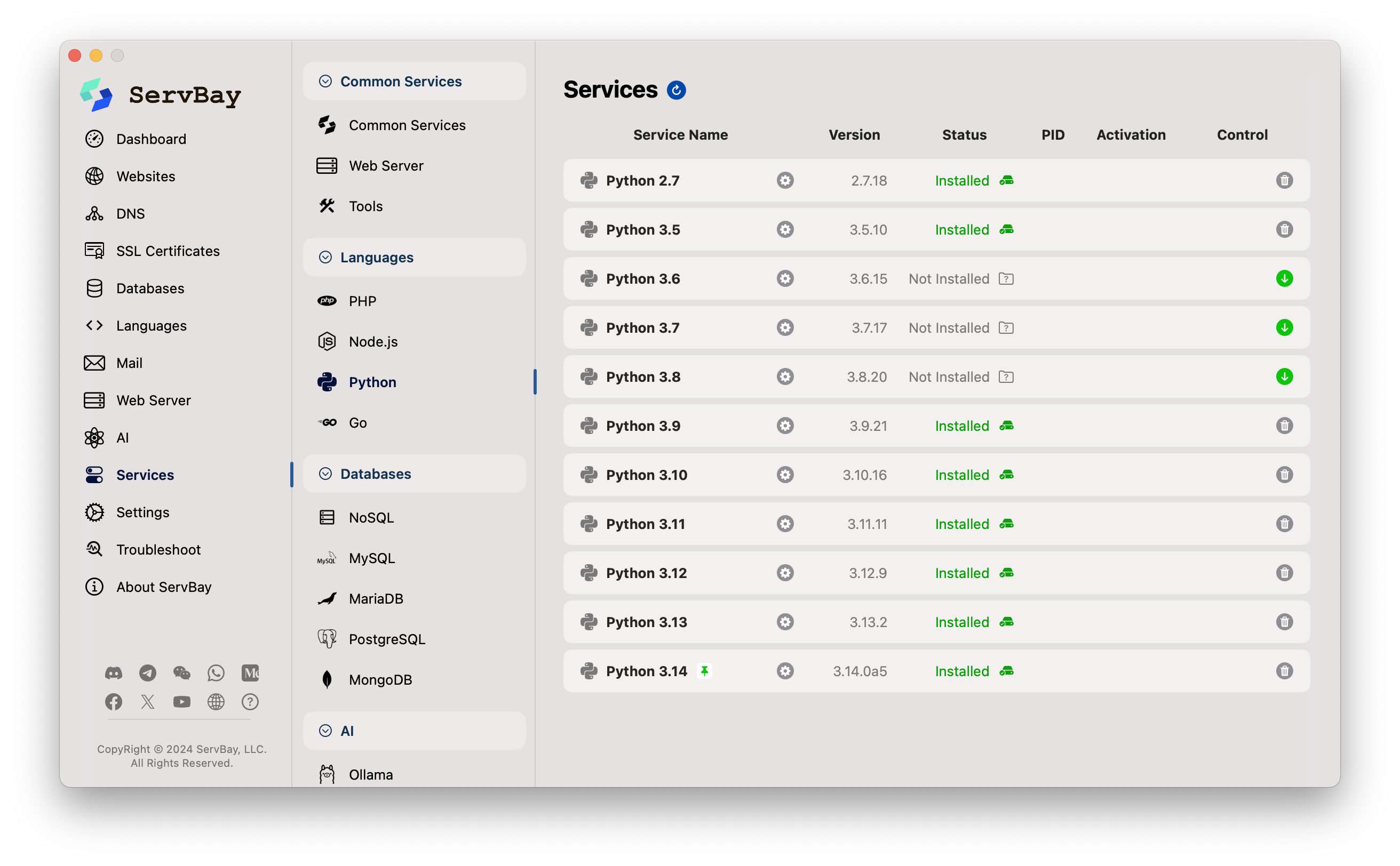 ServBay GUI paket panelinde Python sürümleri listesi ve kurulum butonu gösterimi
ServBay GUI paket panelinde Python sürümleri listesi ve kurulum butonu gösterimi
Dilediğiniz kadar fazla Python sürümünü, ihtiyaca göre kurabilirsiniz.
Komut Satırında Python Kullanımı
ServBay ile kurulan Python sürümleri, otomatik olarak ServBay’in ortamına eklenir ve terminalde kolayca erişilebilir olur. PATH ortam değişkeniniz ServBay tarafından akıllıca yönetildiğinden, kurduğunuz Python’u doğrudan kullanabilirsiniz.
ServBay genellikle şu komutları sağlar:
python: En son kurulan Python 3 sürümüne işaret eder.python2: Python 2.7 sürümüne (kuruluysa) işaret eder.python3: En son kurulan Python 3 sürümüne işaret eder.pythonX.Y: Belirli Python sürümüne (ör.python3.12, eğer kuruluysa) işaret eder.
Kurulu Python sürümlerinizi ServBay’in terminalinden (GUI panelindeki terminal butonundan erişebilirsiniz) veya sistem terminalinizden doğrulayabilirsiniz:
bash
# Varsayılan python komutu hangi sürümü gösteriyor kontrol edin
python -V
# Örnek çıktı: Python 3.12.2
# python3 komutu hangi sürümde, kontrol edin
python3 -V
# Örnek çıktı: Python 3.12.2
# Python 2.7 kuruluysa sürümünü kontrol edin
python2 -V
# Örnek çıktı: Python 2.7.18
# Belirli sürüme sahip misiniz, direkt çağırın
python3.10 -V
# Örnek çıktı: Python 3.10.131
2
3
4
5
6
7
8
9
10
11
12
13
14
15
2
3
4
5
6
7
8
9
10
11
12
13
14
15
Basit bir Python betiğini çalıştırma:
Web sitesi kök dizininizde (ör.
/Applications/ServBay/www) veya dilediğiniz bir konumdahello.pyisminde yeni bir dosya oluşturun.Bu dosyaya aşağıdaki Python kodunu ekleyin:
python# hello.py print("Hello from ServBay Python!")1
2Dosyayı kaydedin.
Terminali açın (ServBay terminali kullanıyorsanız doğrudan açılabilir; sistem terminalindeyseniz ServBay’in başlatıldığından ve PATH’inizi ayarladığınızdan emin olun).
hello.pydosyanızın olduğu dizine geçin.Betiği çalıştırmak için şu komutu kullanın:
bash# hello.py dosyanız www dizinindeyse: cd /Applications/ServBay/www python hello.py # Çıktı: Hello from ServBay Python!1
2
3
4Veya belirli bir sürümü kullanmak için:
bashpython3.12 hello.py # Çıktı: Hello from ServBay Python!1
2
Python Paketlerini Yönetmek (pip Kullanımı)
ServBay ile kurulan tüm Python sürümleri, üçüncü parti kütüphaneleri kurup yönetmek için pip paket yöneticisi ile gelir.
TIP
ServBay her Python kurulumu ile birlikte pip’i da önceden sunar; ek bir kurulum gerekmez.
Python paketi kurmanın temel komutu pip install <paket-adı> şeklindedir. Birden fazla Python sürümü kuruluysa, doğru pip sürümünü kullandığınızdan emin olun. Genellikle, ilgili Python sürümüne bağlı pip komutu pipX.Y veya pythonX.Y -m pip ile çağrılır.
- Varsayılan
pip’i kullanmak (çoğunluklapythonveyapython3ile ilişkilidir):bashpip install requests1 - Belirli sürüme ait pip ile:bash
pip3.12 install requests1 - Modül olarak belirli pip sürümünü çağırmak (tavsiye edilen, daha açık şekilde):bash
python3.12 -m pip install requests1
Proje Bağımlılıklarını İzolasyon için Python Sanal Ortamı Kullanmak
ServBay, globalde birden fazla Python sürümünü kurup kullanmanıza imkân verir; fakat gerçek projelerinizde şiddetle önerilen yöntem, Python sanal ortamı (Virtual Environment) kullanmaktır.
Neden sanal ortam?
- Bağımlılık izolasyonu: Her projenin farklı sürümde kütüphanelere ihtiyacı olabilir (örneğin proje A için
requests==2.25.0, proje B içinrequests==2.28.1). Sanal ortamlar, her projeye özel bağımsız Python ortamı ve kendisite-packagesdizinini sunar; böylece iki projenin bağımlılıkları asla çakışmaz. - Çevre tutarlılığı: Geliştirme, test ve (mümkünse) prod ortamınızın aynı bağımlılık setini kullanmasını sağlar; “benim makinemde çalışıyordu!” sorunlarını en aza indirir. Genellikle bağımlılıkları
requirements.txtveyapyproject.tomlile yönetirsiniz. - Sistemi temiz tutmak: ServBay’in, global Python ortamına çok sayıda proje paketi kurmak yerine, hem ortamı temiz hem yönetimi kolay kılar.
Nasıl oluşturulur ve kullanılır? (Python’un yerleşik venv modülüyle örnek):
Örnek: my_flask_app adındaki bir projeniz için ServBay ile kurduğunuz Python 3.12’yi kullanacaksınız:
- Python sürümünü seçin: Kullanacağınız Python sürümünü belirleyin (ör.
python3.12). - Sanal ortam oluşturun:bashBu komut,
# Proje dizininize geçin cd /Applications/ServBay/www # Proje klasörünü oluşturun mkdir my_flask_app cd my_flask_app # ServBay’in belirli Python sürümüyle venv yaratın # '.venv' sanal ortam klasörü için önerilen isimdir python3.12 -m venv .venv1
2
3
4
5
6
7
8
9my_flask_appdizini altında.venvadında bir klasör oluşturacak. Kendi Python yorumlayıcısını, pip’i ve site-packages dizinini burada barındırır. - Sanal ortamı aktif edin:bashAktif ettiğinizde terminal uyarınız genellikle
# macOS’ta source .venv/bin/activate1
2(.venv)şeklinde değişir ve artıkpythonilepipkomutları doğrudan bu ortam içindeki sürümlere işaret eder. - Bağımlılıklarınızı kurun:bash
# Artık pip install komutları .venv içine kurulum yapar pip install Flask requests # Yüklü paketlerin listesini görebilirsiniz pip list1
2
3
4
5 - Uygulamanızı geliştirin...
- Sanal ortamdan çıkmak için: İşiniz bittiğinde:bash
deactivate1
Sanal ortamlar, bir sonraki bölümde anlatılacak .servbay.config dosyasıyla birlikte kullanıldığında, izole ve esnek bir geliştirme deneyimi sağlar.
Proje Bazında Python Sürümünü Yönetmek için .servbay.config Kullanımı
ServBay, proje kök dizininize .servbay.config adlı bir dosya koyarak, projenize özel geliştirme ortamı sürümlerini (ör. Python sürümü) otomatik ayarlayabileceğiniz güçlü bir özellik sunar.
Nasıl çalışır:
ServBay’in entegre terminalinde, .servbay.config dosyası olan bir klasöre cd ile geçtiğinizde, ServBay bu dosyayı okuyarak terminal oturumu süresince ortam değişkenlerinizi geçici olarak ayarlar. Böylece python, php, node gibi komutlar, dosyada belirtilen sürüme işaret eder.
.servbay.config, yalnızca komut satırı ortamını etkiler ve sadece bulunduğu klasör ile alt klasörlerde geçerlidir. Web sunucusunu etkilemez.
Yapılandırma dosya formatı:
.servbay.config, düz metin anahtar-değer çifti şeklinde bir dosyadır. Projede hangi Python sürümü kullanılmasını istiyorsanız, PYTHON_VERSION anahtarını ekleyin, değer olarak ServBay’de kurulu olan sürüm numarasını (örn. 3.11, 3.12) yazın.
ini
# .servbay.config örnek dosya
# Bu projede Python 3.11 kullanılacak
PYTHON_VERSION=3.11
# Ayrıca başka araçlar da belirtilebilir
PHP_VERSION=8.2
NODE_VERSION=20
# ... Diğer ayarlar – mesela registry, cache yolu gibi ...
# NPM_CONFIG_REGISTRY=https://registry.npmmirror.com/
# GOPROXY=https://goproxy.cn,direct1
2
3
4
5
6
7
8
9
10
11
2
3
4
5
6
7
8
9
10
11
Avantajları:
- Otomatik sürüm geçişi: Global Python sürümünüzü elle değiştirmek veya her seferinde sanal ortam aktifleştirmek yerine, yalnızca proje dizinine girerek ortam sürümünüzün otomatik ayarlanmasını sağlar. (Bağımlılık için sanal ortam kullanımı yine de en iyi uygulamadır.)
- Proje izolasyonu: Her projenin beklendiği Python sürümünde çalışmasını garanti eder, global değişikliklerden kaynaklanan sorunları ortadan kaldırır.
- Takım çalışması:
.servbay.configdosyasını kaynak kontrolüne (ör. Git) ekleyerek, ekipteki herkesin projeyi klonladıktan sonra aynı temel çalışma ortamına sahip olmasını sağlar.
Kullanım senaryosu:
İki farklı projeniz olsun:
project-aiçin Python 3.11project-biçin Python 3.14 gerekiyor
İlgili dizinlerde .servbay.config dosyası yaratın:
/Applications/ServBay/www/project-a/.servbay.config:iniPYTHON_VERSION=3.111/Applications/ServBay/www/project-b/.servbay.config:iniPYTHON_VERSION=3.141
ServBay terminalinde cd /Applications/ServBay/www/project-a yapıp python -V yazarsanız Python 3.11.x görürsünüz. cd /Applications/ServBay/www/project-b sonrası ise python -V komutu Python 3.14.x çıktısı verir.
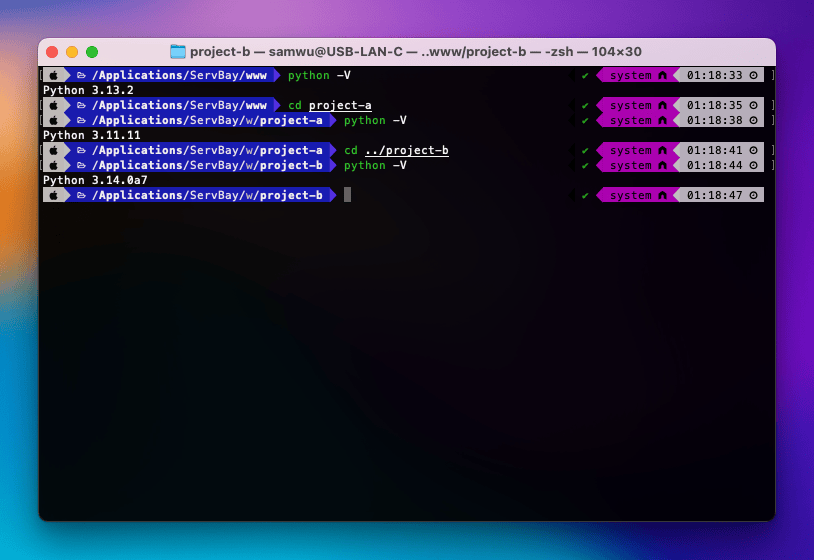
Not: .servbay.config ayarları, ServBay’in algıladığı temel Python sürümünü belirler. Bağımlılık yönetimi için yine de sanal ortam (venv, pipenv, poetry vb.) kullanmalısınız.
ServBay’in Diğer Bileşenleriyle Entegrasyon
ServBay’in en büyük avantajı, tüm araçların entegre çalıştığı yerel geliştirme ortamı sunmasıdır. Python’u aşağıdaki bileşenlerle kolayca bir arada kullanabilirsiniz:
- Web geliştirme: Django veya Flask gibi Python tabanlı frameworklerle geliştirilen web uygulamalarınızı ServBay’in Caddy veya Nginx web sunucusuyla birlikte kullanabilir, sunucuyu Python uygulama sunucusuna (ör. Gunicorn, uWSGI) gelen isteği yönlendirecek şekilde yapılandırabilirsiniz.
- Veritabanı: Python uygulamaları çoğunlukla veritabanı gerektirir. ServBay MySQL, PostgreSQL, MongoDB gibi birçok veritabanını sunar. Python veritabanı bağlantıları için (
psycopg2– PostgreSQL,mysql-connector-python– MySQL gibi) doğrudan ServBay veritabanı örneklerine bağlanabilirsiniz. - Önbellek: Python uygulamalarınız için ServBay’deki Redis ya da Memcached’i kullanarak önbellekleme ve performans iyileştirmesi yapabilirsiniz.
Dikkat Edilmesi Gerekenler
- PATH ortam değişkeni: ServBay terminal PATH’inizi değiştirir, kurulu araçlarda önceliği ServBay içindeki sürümlere verir. ServBay haricinde Python kuruluysa, hangi sürümün kullanılacağını görmek için
which pythonveyawhich python3komutunu kullanarak komutun yürütüleceği yolu görebilirsiniz. - Sanal ortam: ServBay temel Python kurulumunu sağlasa da, pratik proje geliştirmede sanal ortam kullanmak en iyi uygulamadır. Bu sayede hem bağımlılık izolasyonu hem sistem temizliği sağlanır.
- Bağımlılıklar: Bazı Python kütüphanelerini yüklemek için sistem seviyesinde derleyici, geliştirme kütüphanesi gibi ek bağımlılıklar gerekebilir. Kurulum hatalarında, ilgili paketin dökümantasyonuna ve hata mesajlarına bakın; gerekirse Homebrew gibi araçlarla ek sistem bağımlılıklarını kurmanız gerekebilir.
Sıkça Sorulan Sorular (SSS)
S: ServBay aynı anda Python 2.x ve 3.x’i destekliyor mu?
C: Evet, hem Python 2.x hem 3.x’i aynı anda ServBay ile kurabilir ve python2 ile python3 komutlarını eş zamanlı kullanabilirsiniz.
S: Birden fazla Python sürümü kurdum; python komutunun hangi sürümü göstereceğini nasıl ayarlayabilirim?
C: ServBay’in “Ayarlar” sekmesinden varsayılan Python 2.x ve 3.x sürümlerini belirleyebilirsiniz. Daha hassas kontrol ya da projeye özel sürüm için .servbay.config kullanmanızı öneririz. .servbay.config sayesinde, python komutunuz doğrudan buradaki ayara göre çalışır.
S: ServBay ile kurulan Python’da nasıl üçüncü parti paket kurarım?
C: İlgili Python sürümünüzdeki pip ile kurulum yapabilirsiniz. Örneğin Python 3.12 için, python3.12 -m pip install <paket-adı> kullanılabilir. Tercihen aktif bir sanal ortam içinde yapmanızı öneririz.
S: Python Web uygulaması çalıştırırken ServBay’in web sunucusunu nasıl yapılandırırım?
C: Genellikle Caddy veya Nginx’in site ayar dosyasına, HTTP isteklerini Python uygulama sunucunuza (örn. Gunicorn, uWSGI) yönlendirecek ters proxy kuralları eklemeniz gerekir. Kullandığınız Python web framework’ü ve uygulama sunucunuza bağlı olarak detaylar değişebilir. ServBay dökümantasyonunda temel web sunucu yapılandırma rehberleri bulabilirsiniz.
Özet
ServBay, macOS üzerinde Python geliştirenler için kolay, entegre ve modern bir yerel geliştirme ortamı sunar. Birden fazla Python sürümünü kolayca kurup yönetebilir, pip ile bağımlılıkları idare edebilir, Python uygulamalarınızı ServBay’in web sunucu ve veri tabanıyla entegre edebilirsiniz. Böylece, yerel geliştirme ve test aşamalarında maksimum verim ve esneklik elde edersiniz. Projelerinizde sanal ortam da kullanarak, her projeye özel temiz ve izole bir çalışma ortamı oluşturabilirsiniz.

